プレースホルダー、画像、またはその他の安定したコンテンツをレイアウトに追加すると、そのコンテンツによってレイアウトの目的が変更された場合は、名前を変更する必要があります。
-
[表示] タブで、[スライド マスター] をクリックします。
-
スライド マスターとレイアウトのサムネイルを含む左側のウィンドウで、名前を変更するレイアウト サムネイルを右クリックし、[ レイアウトの名前の変更] をクリックします。
-
[ レイアウトの名前変更 ] ボックスに、レイアウトの新しい名前を入力し、[ 名前の変更] をクリックします。
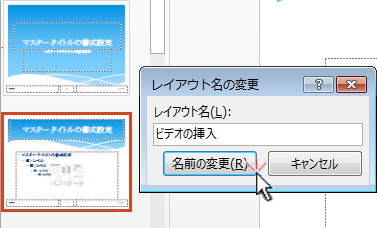
-
[スライド マスター] タブの [閉じる] グループで、[マスター表示を閉じる] をクリックします。
注: プレゼンテーション内の 1 つ以上のスライドにスライド レイアウトを適用し、そのレイアウトを編集する場合は、スライドに編集内容が反映されるように、更新されたレイアウトをスライドに再適用する必要があります。 レイアウトの編集と再適用の詳細については、「スライド レイアウトの 編集と再適用」を参照してください。
-
[ 表示 ] メニューの [ マスター ] > [スライド マスター] を選択します。
-
左側のスライド サムネイルで、名前を変更するレイアウトを選択します。
-
[スライド マスター] タブで [名前の変更] をクリックします。
![PPT for Mac のスライドマスターの [名前の変更] コマンド](https://support.content.office.net/ja-jp/media/836caf16-24cf-4945-b534-e5a226c115f8.png)
-
[レイアウト名の変更] ダイアログ ボックスに新しい名前を入力し、[名前の変更] をクリックします。
![PPT for Mac のスライドマスターの [レイアウト名の変更]](https://support.content.office.net/ja-jp/media/0aca4c95-df63-4ff4-82c1-93455a3c37ba.png)
関連情報:
Web 用 PowerPoint スライド マスター機能を編集できません。 スライド レイアウトの名前を変更するには、デスクトップ バージョンの PowerPointが必要です。










